Browsec uzantısı nasıl kurulur. Tarayıcı Eklentileri ve Eklentileri
Bugün Opera tarayıcısı, dünyanın en popüler biridir.
Avrupa ve BDT ülkelerinde, Opera sadece Google Chrome ve Mozilla Firefox'un ikinci sırasındaki 2-3 sırayı almaktadır.
Tarayıcı çapraz platformdur ve çeşitli işletim sistemleri altında çalışır: Windows, Linux, OS X, dahil. ve mobil platformlar: Android, Bada, iOS, Symbian işletim sistemi, Windows Mobile.
Tarayıcının işlevsel kapasitelerini daha da arttırmak, yeni ve yeni özelliklerle tamamlamak mümkün olabilirdi, ancak bu, tarayıcıdan yalnızca doğrudan görevlere ihtiyaç duyan bazı kullanıcıları yabancılaştırır: İnternet kaynaklarının hızlı ve güvenli bir şekilde taranmasını sağlar.
Geliştiriciler hala tarayıcı işleviyle sorunu çözmeyi başardılar. "Hem koyunlar hem de kurtlar besleniyor" ilkesiyle yönlendirildi.
Bunun için, gereksinimlerine bağlı olarak, uzantıları yükleyerek gerekli işlevleri yapılandırabilecek hakları kullanıcıya devretti.
Bu arada, uzantıları kurarak tarayıcının işlevselliğini artırma yöntemi Opera geliştirme ekibinin başarısı değil, rakiplerin başarılı deneyimlerinin ödünç alınmasıdır.
Opera Eklentilerini Kur
Dolayısıyla, tarayıcı uzantısı yalnızca tarayıcıda çalışan ve amacı belirli görevleri çözen küçük bir uygulamadır, örneğin web sitelerini çevirme, reklamları engelleme, medya içeriğini YouTube, VKontakte gibi popüler kaynaklardan indirme.
Eklentileri kurmak çok basittir, Opera menüsüne ve "Eklentileri İndir" alt menüsüne gitmeniz gerekir.
“Uzantılar” alt menüsüne giderek uzantıları da yükleyebilirsiniz (hızlı bir geçiş için, Ctrl + Shift + E tuş kombinasyonunu kullanın), “Uzantıları Ekle” tuşunu kullanın.
Ondan sonra, gerekli uzantıları bulabileceğiniz özel bir depolama dizininde (uzantılar kategorilerini - Önerilen, En İyi vb. Kullanarak veya "eklenti ara" seçeneğini kullanarak) bulabilirsiniz, hakkında okuyun işlevselliği, onun çalışmaları hakkında geri bildirim almak ve sizin için uygun bir sonuç durumunda, tek bir tıklamayla yükleyin.

Adblock Plus eklentisini kurmaya bir örnek. Arama alanına uzantının adını yazıyoruz, arama yapılıyor, uzantıya çift tıklayın, "Opera'ya ekle" ye tıklayın.
Bir dakika içinde (İnternet hızına ve paket boyutuna bağlı olarak) uzantı yüklenir.

Uzantıları devre dışı bırakmak / etkinleştirmek ve ayrıca yapılandırmak için Opera menüsüne, Uzantılar alt menüsüne gitmeniz gerekir.
Açılan pencerede hepsinin bir listesi yüklü uzantılarHer birini güncellemek ve yapılandırmak için uygun düğmeleri kullanmanız gerekir.
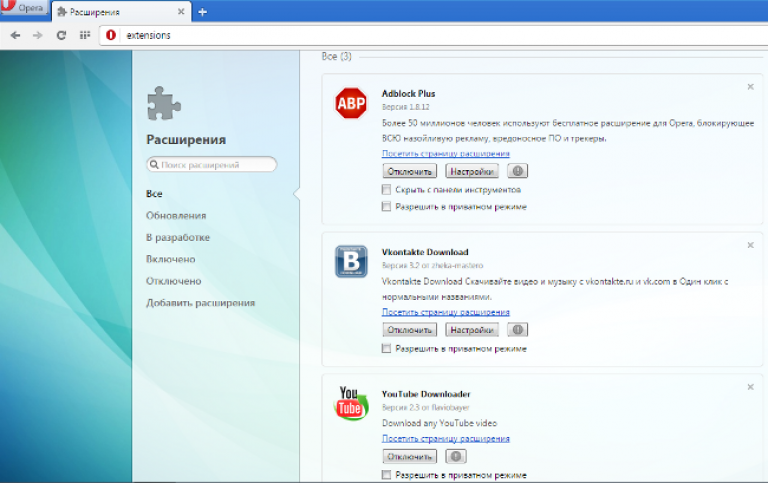
Popera eklentileri: 5 faydalı
Adblock Plus.Belki de en popüler uzantılar Herhangi bir tarayıcı için Opera için ise, reklamları engelleyen ve böylece sayfaların yüklenme hızını artıran uzantılar olmuştur.
Fena değil Adblock Plus bu görevle baş edebiliyor.
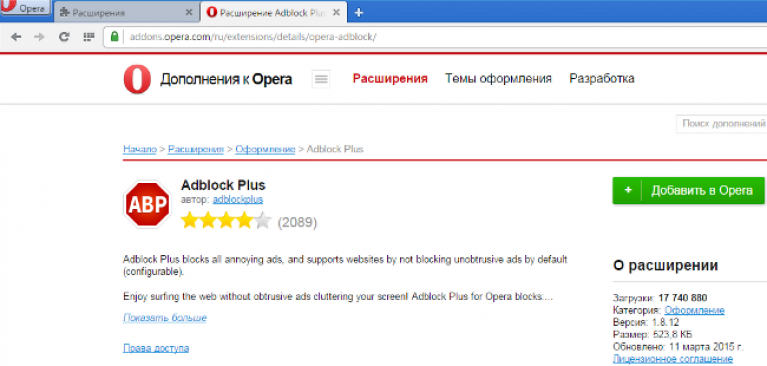
Uzantı yapılandırma gerektirmez.
Bir reklamla ilişkilendirilmemiş bir site öğesi engellenmişse veya bu reklamı engellemeniz gerekmiyorsa, ABP simgesine sağ tıklayın (RMB), Ayarlar'ı seçin, Alanların Beyaz Listesi sekmesine gidin, alana site adını girin "+ Etki alanı ekle" yi tıklayıp engellemeniz gerekmez.
Eklenen kaynakları silmek için “Sil” düğmesini kullanın.
Distil Web Monitörü.Forumlarda veya haber portallarında çok fazla zaman harcayan kullanıcılar için, önemli ölçüde zaman kazandıracak Distil Web Monitor uzantısını yüklemenizi öneririz.
İlginç! Forumlardaki iletişimin özelliği, örneğin sohbet odaları, Skype, ICQ, vb. Gibi dinamik olmadığı ve bir mesaj bıraktığı için, kullanıcı zaman zaman mevcut görevlerin performansından uzaklaşmak ve yeni mesajları görüntülemek için sayfayı güncellemek zorunda kalır.
Distil Web Monitor uzantısının izlemesi gereken alanı belirterek, birileri yeni bir mesaj yayınlar yayınlamaz hemen işinizle ilgilenebilirsiniz.

Bir uzantıyı yapılandırmak için, tüm sayfadaki değişiklikleri izlemek için “İzleme Sayfası” nı seçin, (burada zaten izleme sayfasında olmanız gerektiğini söylemelisiniz) veya izlenecek sayfanın alanını seçmek için “İzlenecek Öğeleri Seç” .
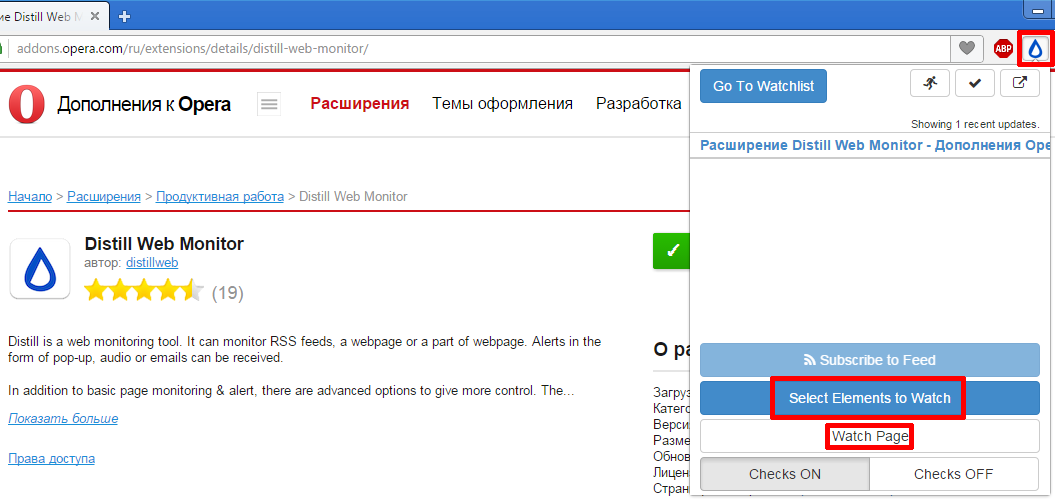
İzlemekte olduğunuz sayfaları görüntülemek için “İzleme Listesine Git” e gitmeniz gerekir.
Çoklu bağlantılar. Çalışması büyük miktarda bilgi aramakla ilgili olan kullanıcılar için yararlı uzatma - Çoklu bağlantılar.
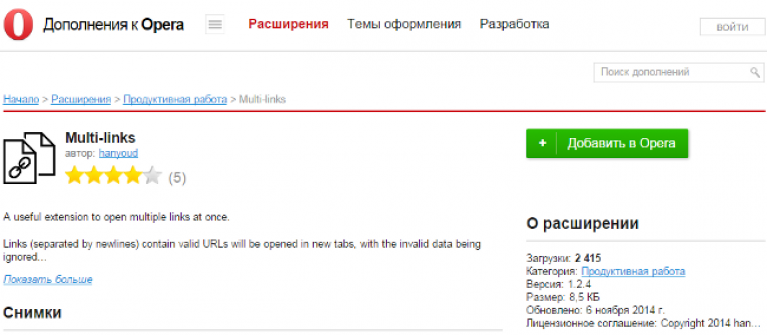
İnternette bilgi arama 2 aşamaya ayrılabilir: 1) giriş arama sorgusu ve 2) içeriklerine aşina olmak için linklere tıklamak.
Bağlantıların her birini ayrı ayrı açmak genellikle çok zordur, Çoklu Bağlantılar uzantısı, tek bir tıklamayla birden fazla bağlantı açmanıza izin verir.
Nasıl çalışır?
Tarayıcının boş bir alanına tıklamanız gerekir sağ düğme fare (RMB) ve serbest bırakmadan bir dikdörtgen çizin.
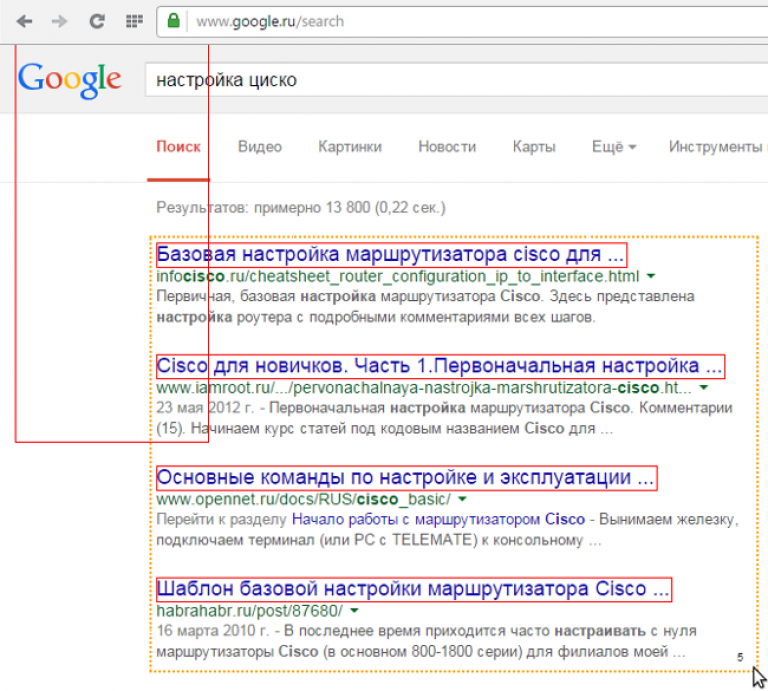
Gismeteo. Windows 7'de bir hava durumu aracı varsa, neden hava durumu vericisini tarayıcıya yerleştirin? Yine, hepsi zaman ve kolaylık ile ilgili.
Çalışmanız tarayıcıyla etkileşime odaklanıyorsa, hava durumunu görmek için tüm pencereleri simge durumuna küçültmek zordur ve standart gadget'taki hava durumu detayı düşüktür.

Gismeteo uzantısı, tarayıcıdaki göze çarpmayan bir simge yardımıyla sokaktaki hava durumunu izlemenizi sağlar ve tek tıklamayla daha ayrıntılı bilgi almak için yeterlidir.
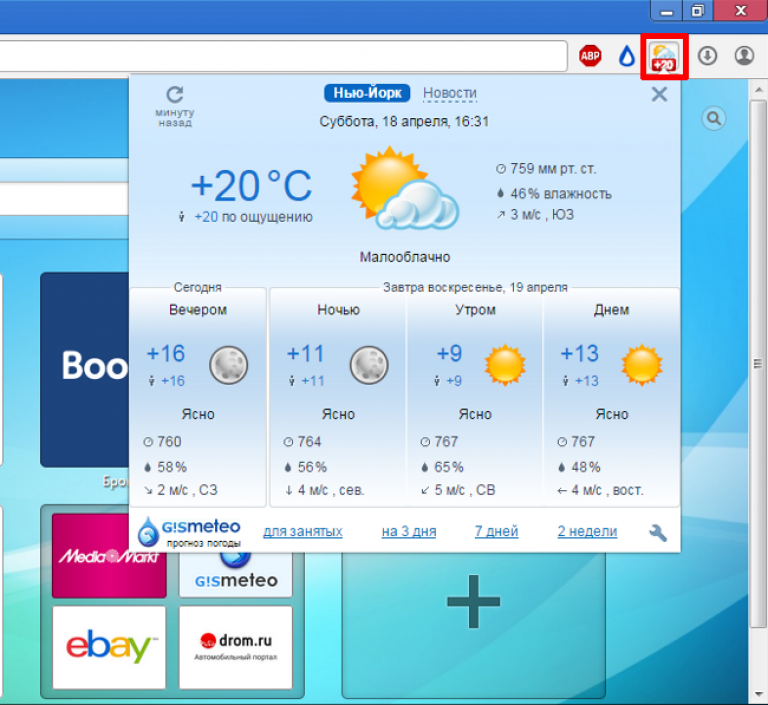
YouTube indiricisi. Video içeriğinin en popüler havuzlarından biri Youtube olarak kalıyor.
Ancak, ilginç videoları izlemek için çevrimiçi olmak her zaman mümkün değildir ve sevdiğiniz videoları indirme özelliği başlangıçta sağlanmamaktadır.
YouTube Downloader uzantısı sorunu çözmenize yardımcı olur.
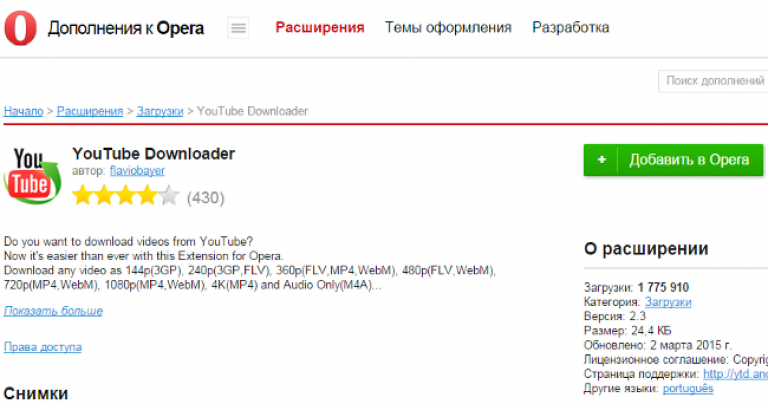
Uzantıyı kurduktan sonra kaydetmek istediğiniz videoyu açın, videonun altındaki “İndir” yazısına bakın, istediğiniz öğeye tıklayarak kaydedilen dosyanın kalitesini ve biçimini seçin.
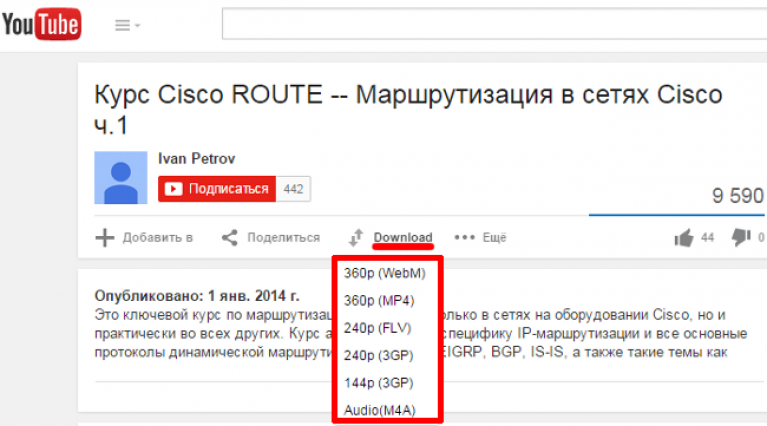
Bu yazıda, uzantılarla çalışma prensiplerine ve verdikleri avantajlara baktık.
Özel gereksinimlerinize uygun uzantıları, yukarıdaki önerileri izleyerek bulabilir ve yükleyebilirsiniz.
Opera Eklentileri: En iyi opera eklentileri, kullanışlı opera eklentileri
Opera tarayıcısını daha iyi yapın ve şunları seçin: Opera eklentileri. opera eklentileri, opera eklentileri ve internet tarayıcınıza yükleyin
Eklentiler, Chromium kod tabanına (Chrome, Opera, Yandex Tarayıcı, Vivaldi) dayalı Firefox ve tarayıcılar için göz önünde bulundurulur. Terminolojide farklılıklar var. Firefox Eklentileri ve buna "eklentiler" denir, diğer tarayıcılarda "eklentiler" ve "eklentiler" olduğunda çağrılırlar.
Tüm tarayıcılar için genel öneri şudur: yalnızca ihtiyacınız olan eklentileri yükleyin. herhangi yüklü ek tarayıcı tüketiminde bir artışa yol açar sistem kaynakları Bilgisayarınız ve buna bağlı olarak, yanıt vermeyi yavaşlatıyor.
Bulut - bulutta resim kaydetme (Chrome, Vivaldi ...)
Uzantı, grafik görüntülerini tarayıcıdan bulut depolarından birine kaydetmenize olanak tanır: Mail.Ru, Yandex, OneDrive, Google, Dropbox
Tüm tarayıcılar için
Savefrom.NET - multimedya dosyalarını indir
Amaç ekleri: Popüler medya barındırma programlarından seçilen kalitede dosyaları hızlı bir şekilde indirin.
Instapaper - bunu daha sonra oku
Kaynağın İngilizce olmasına rağmen, arayüzü sezgiseldir. Ben şahsen Pocket'tan daha çok seviyorum.
Cep - bunu daha sonra oku.
Tarayıcıdan ekran görüntüsü veya bir kısmı
İnternette gezinirken IP’nizi değiştirme
Google Ürünleri Etiketleri
Eklemeden sonra, farklı renklerde döşemeler şeklinde bir simge belirir:
Bu simgeye tıklamak Google hizmetlerine erişmek için kısayollar açar.
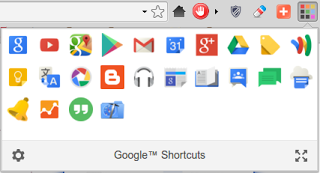
Browsec VPN eklentisi, tarayıcıyı bir proxy sunucusu üzerinden İnternete bağlar. Ana bilgisayarın (bilgisayarın) gerçek IP adresini gizler: bunun yerine, kullanılan proxy'nin IP'si sitelerde, oyunlarda ve diğer çevrimiçi hizmetlerde görüntülenir. Web’de tam bir gizlilik sağlar, sistemin virüslere bulaĢma riskini azaltır. Siteyi IP ve coğrafi konumlandırma ile engelleyerek atlamanıza izin verir. Verileri güvenli bir şifreli ağ kanalı üzerinden iletir. İki versiyonda gelir: Ücretsiz - ücretsiz olarak indirebilirsiniz; Premium - gelişmiş ayarlarla ücretli sürüm.
Browsec, eklenti proxy sunucusunu değiştirme olanağı sağlar. Orta seviye sunucular, Hollanda, ABD, İngiltere, Singapur'da bulunan ücretsiz dağıtımda mevcuttur.
Eklenti çapraz tarayıcıdır. Neredeyse tüm popüler tarayıcılarda kullanılabilir:
- Google kromu;
- ateş;
- Opera;
- Yandex;
- iOS platformu için web tarayıcıları.
tarayıcı Internet Explorer uzantı desteklenmiyor.
Bu makalede, Browsec eklentisini nasıl indireceğinizi, kuracağınızı ve yapılandıracağınızı öğreneceksiniz.
İndir ve yükle
Yöntem 1 numara: sitede
1. Eklentiyi bağlamak istediğiniz tarayıcıyı başlatın (örneğin, bir proxy’yi Google Chrome’a bağlamak istiyorsanız, koparın).
2. Dış sahaya gidin - browsec.com.
3. Servis tarayıcınızı otomatik olarak algılar. Eklentiyi indirmek ve bağlamak için, Browsec'i Yükle düğmesine tıklayın.
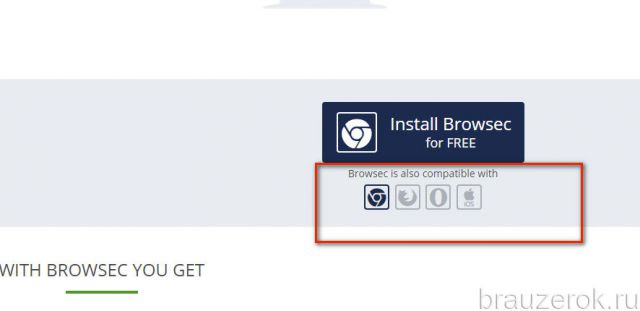
İndirme sayfasını resmi uygulama mağazasında açmak için “Install ...” düğmesinin altında kullanılan tarayıcı simgesine de tıklayabilirsiniz (yeni bir sekmede yüklenir).
Teslim etmek browsec uzantısı Google Chrome için, indirme sayfasındaki “Yükle” düğmesini tıklamanız gerekir.
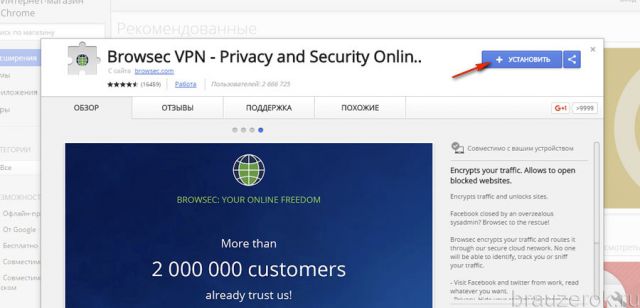
Browsec kurulumunda Mozilla firefox "Ekle ..." düğmesi ile etkinleştirilir.
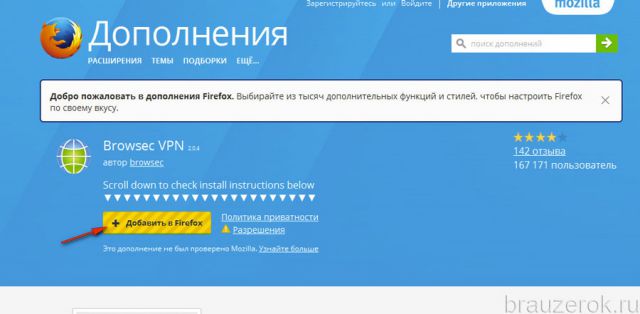
Opera ve Yandex için Browsec'i seçerken, ofiste aynı simgeyi kullanmalısınız - “O”. Opera eklentileri Yandex ile uyumlu olduğundan, sayfaya gitmedeki tek fark indirme butonunda olacaktır.
Opera'da sırasıyla "Opera'ya ekle".
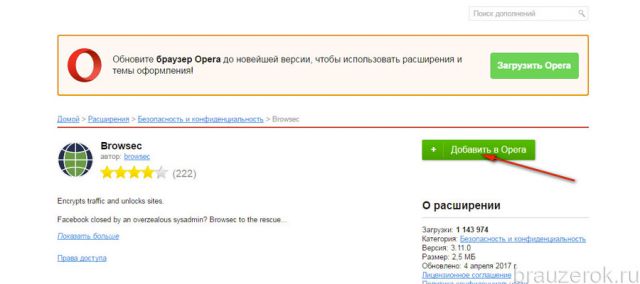
Ve Yandex Tarayıcı için Browsec'te - “Yandex'e ekle ...”.

Yöntem 2 numaralı: uygulama mağazasında
1. Web tarayıcınız için resmi eklenti sitesini açın.
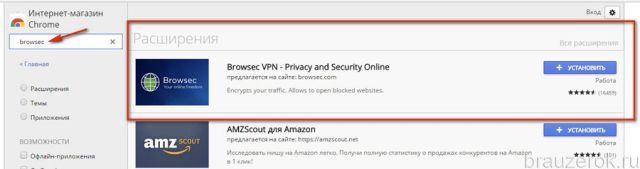
2. içinde arama çubuğu ("Arama alanı"), eklenti - browsec'in adını belirler.
4. Bağlayın.
Koş ve test et
1. Varsayılan olarak, kurulumdan sonra, Browsec kapalıdır. Test amacıyla başlatmadan önce, gerçek IP adresinizi (sağlayıcının size verdiği) öğrenin:
yandex arama motorunda “IP” girin, “Enter” tuşuna basın;
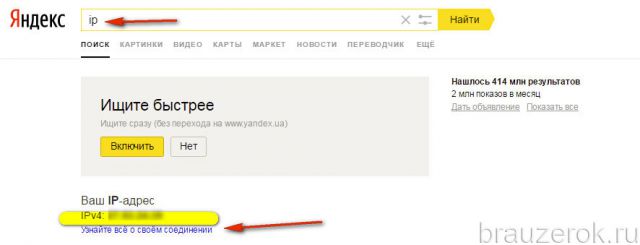
bilgisayarınızın ağ adresi “IP ...” satırında görünecek, hatırlayacak veya yazacak;
2. Web tarayıcı panelinde, Browsec simgesine tıklayın.
3. Açılan bölmede "Beni Koru" yu tıklayın.
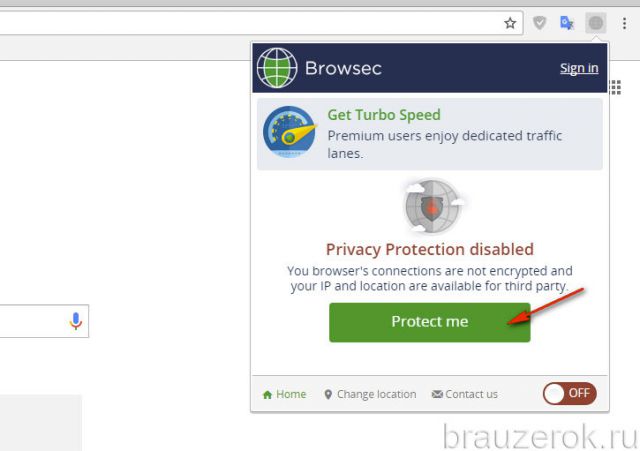
4. Açtıktan sonra, kullanılan proxy'nin bir penceresi görünecektir (varsayılan olarak - Hollanda).
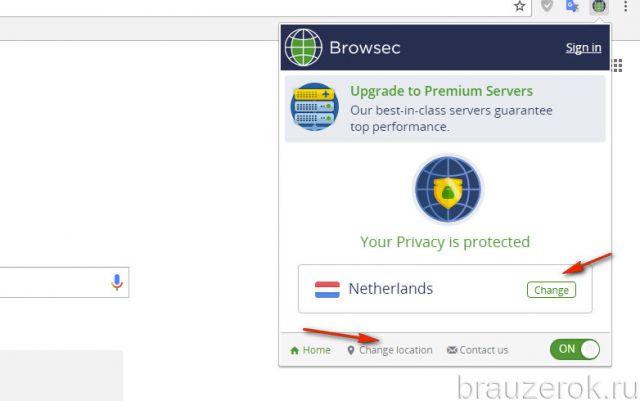
5. Yandex arama motorunda IP’yi tekrar kontrol edin. Eklenti etkinleştirildiğinde, proxy adresinin gösterilmesi gerekir (örneğin, 188.166.xxx.xxx).
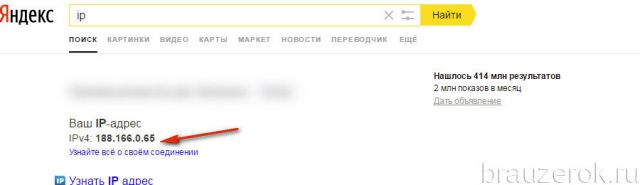
ayarlar
Web'de gezinti sırasında proxy'yi değiştirmek için aşağıdakileri yapın:
1. Eklenti ayarları panelini açın (tarayıcı penceresindeki düğmesine tıklayın).
2. Etkin proxy kutusunda, “Değiştir” i veya en alt satırda bulunan “Konumu değiştir” seçeneğini tıklayın.
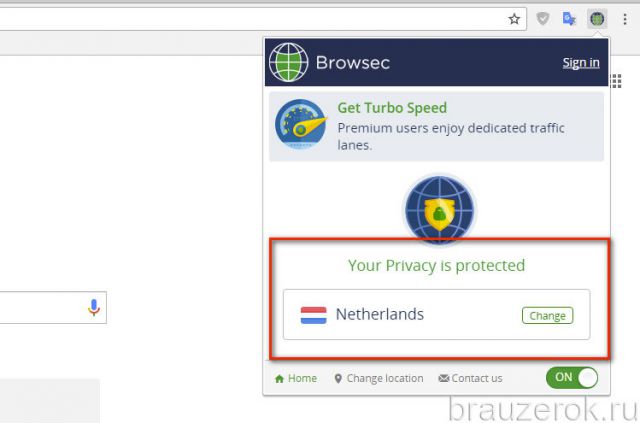
3. Açılan listede, bağlanmak istediğiniz vekil hattında tekrar “Değiştir” i tıklayın. Sunucular coğrafi bölgelere göre sınıflandırılır (dizindeki ülkeyi seçin).
Uyarı! Premium düğmeli vekiller yalnızca uzatmanın ücretli sürümünde kullanılabilir.
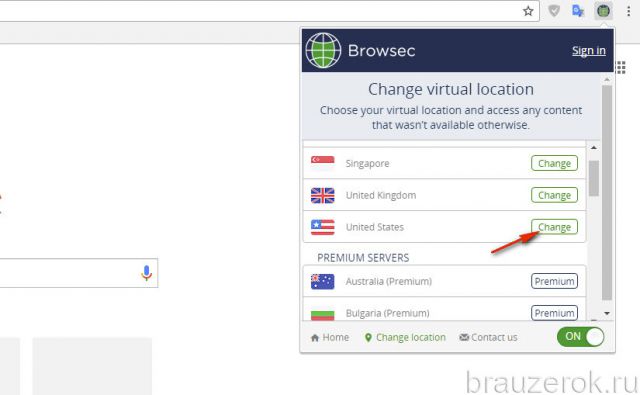

Aynı formda bir hesap kaydetmek için, "Giriş yap" düğmesinin altındaki "Giriş Yap" düğmesini tıklayın.
![]()
Açılan sekmede e-postayı ve şifrenin 2 katını girin. "Kaydol" u tıklayın.
İncelememiz sona erdi. Net, güvenli kalmak için Browsec kalmak!
Standart web tarayıcılarının saatleri bitiyor gibi görünüyor. Bilgisayar teknolojisinin gelişiminin şu andaki aşamasında, yeteneklerini bir dereceye kadar değiştirmenize olanak tanıyan birçok ekleme var. Ancak, bu eklentiler her zaman kullanışlı değildir. Genellikle, tarayıcılara eklentiler Yandex Bar, Google Bar vb. Gibi arama panelleri gibi bazı eklentiler biçiminde yüklenir. Bu tür panelleri ne kadar iyi ayarladıkysanız, sizin için düşündüğüm her tarayıcı üreticisi ve yazılım genel olarak azami dikkat çekmeye çalışıyor. Aynı şekilde, her geliştirici, sıradan bir kullanıcıyı maksimum eklenti ve arama motorunda "dürtmeye" çalışır. Bu tür bir eklentinin nasıl kurulabileceğini öğrenmeye çalışalım. Tabii ki, indirme optimize edebilirsiniz bir eklenti yüklemek için sadece gereklidir. Bu tür eklentiler olmasa da, çoğu zaman bu durum Internet Explorer için geçerlidir. Genel olarak, zaten standart sürümde olan diğer tüm web istemcilerinde yerleşik indirmeler vardır. Başka bir şey, panel biçiminde bir varsayılan arama motoru yüklemeniz istendiğinde. Burada kesinlikle dikkatli olmanız gerekir, çünkü çoğu durumda bunun nedeni tarayıcının kendisini yavaşlatmasının yanı sıra kişisel verilerinizi geliştiricinin sunucusuna aktarması olabilir. Birkaç yıl önce bu nedenle ciddi bir skandal patlak verdi. Bu tür yazılım üreticileri, her şeyin tamamen gizli olduğunu iddia etse de, bilgi toplanmaktadır. Nasıl kullanılabileceğini kim bilebilir ... Ayrıca, kurulu panellerin hiçbirinin yalnızca korsan veya casus yazılım olamayacağının garantisi yoktur. Orijinalin türüne göre çağrılabilir. Ancak, sisteme tarayıcı için böyle bir eklenti yüklemenin güvenlik sistemine bilinen bir risk faktörü eklemeyeceğini kim söyledi? Burada kulağı açık tutmak gerekir. En kabul edilebilir çözüm, girişte tehdidi çalışmasına izin vermeden izole edebilecek güçlü bir virüsten koruma yazılımı veya casus yazılım önleme yazılımı kullanmak olacaktır. Sen bile anlıyorsun işletim sistemleri Windows aileleri, Microsoft’un tam güvenilirliklerini sağlama çabalarının en iyi olmasına rağmen, oldukça güçlü güvenlik açıklarına sahiptir. Güvenilir olan Linux veya Mac OS X gibi sistemler. Virüsler bile onlar için yazılmıyor. Ve hatta dahası, bu ortamlarda çalışmazlar. Sonuç olarak, her kullanıcının tarayıcı eklentileri kurup kurmayacağına karar vermekte özgür olduğunu belirtmek isterim. Önemli olan dikkatli olmaktır! Tarayıcı eklentilerini yalnızca resmi sitelerden veya diğer güvenilir kaynaklardan indirin ve kurun. Sitemizde ücretsiz tarayıcı eklentileri indirme şansına sahipsiniz.
